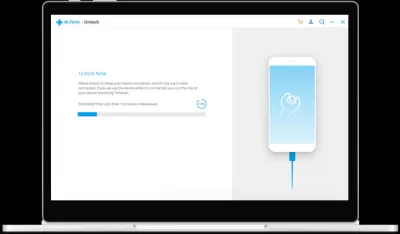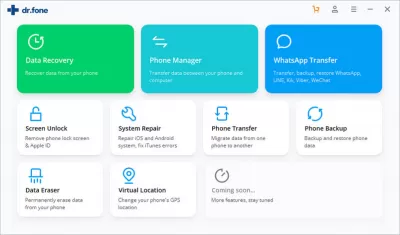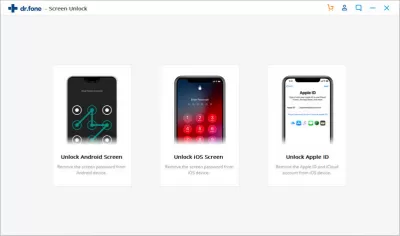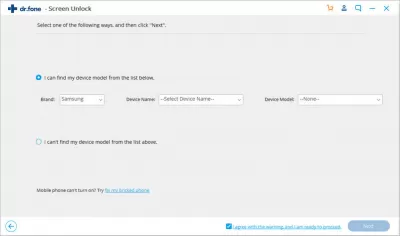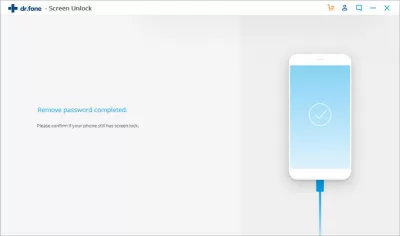Dr.Fone - Screen Unlock Review
- A program jellemzői
- Bypass képernyőzár adatvesztés nélkül
- 1. lépés: Dr.Fone - Screen Unlock szoftver letöltése és telepítése
- 2. lépés: Csatlakoztassa az Android okostelefonját
- 3. lépés: Válassza ki a Smartphone eszköz modelljét
- 4. lépés: Adja meg a speciális letöltési módot
- 5. lépés: Töltse le a helyreállítási csomagot
- Gyors használati útmutató más esetekben
- A képernyő feloldása Speciális módban
- Gyakran Feltett Kérdéseket
- Hozzászólások (1)
Néha az Android operációs rendszer okostelefon felhasználója megtalálhatja magát olyan helyzetben, amelyben valamilyen oknál fogva nem tudja kinyitni a készülék képernyőjét. Ez a program lehetővé teszi a klasszikus PIN-kód, a minta és az ujjlenyomat eltávolítását a zár képernyőn. Bizonyos esetekben ez még akkor is elvégezhető, anélkül, hogy elveszítené az eszköz adatait.
Először is, a felhasználónak le kell töltenie és telepítenie kell az alkalmazást a számítógépre, majd csatlakoztassa a telefont a vezetéken keresztül. A program lehetővé teszi, hogy mentse az adatokat, amelyek a telefon, és minden működni fog, még akkor is, ha a telefon le van zárva a hálózaton, vagy ha a képernyő nem működik miatt mechanikus vagy egyéb sérülés.
Dr.Fone - UNCLOCK - A legjobb alkalmazás, ha egyszerűen törölt bármilyen adatot, és nem kapta meg a biztonsági másolatát, vagy egyszerűen csak véletlenül elfelejtette visszaállítani őket egy másik eszközön, és ami a legfontosabb, ez segít bármilyen zár képernyő megkerülésében.Ezt a szoftvert fejlesztettek kifejezetten azoknak a felhasználóknak, akik egy Android készülék a kezükből, és a vásárlás után megállapította, hogy a képernyő védelme - a PIN-kód, minta vagy az ujjlenyomat, és nem értik, hogy hogyan kell eltávolítani, hogy elkezd A telefon használata ...
A program jellemzői
Dr.Fone segít bypass bármilyen zár képernyőn csak egy pár kattintás, a lépések nem fog sokáig tartani. A program által megadott utasítások meglehetősen egyszerűek és érthetőek, még olyan személy is, aki az életében először foglalkozik ezzel, megértheti őket.
Ha a készüléknek van törött képernyője, miután sikeresen eltávolítja a zárat, használhat egy másik számítógépes programot, amely segít az adatok átvitelében a telefonról a számítógépére, és szükség esetén helyreállítani egy új telefonon.
Ez a program működik a legjobban, a Samsung és az LG telefonok, a legtöbb modell lehet menteni az adatok, akkor a többi versengő programok ilyen terv eltávolítja mindent a telefon egy száz százalékos garancia.
A program nemcsak ezekkel a márkákkal működik, akkor támogatja a több mint 8 ezer különböző Android-eszközt, szintén támogatja a Huawei, Xiaomi, Sony, Lenovo interakciót is, de itt azonnal figyelnie kell arra, hogy a képernyőn visszaállítja a képernyőt ezen márkákból , az összes adat törlődik. De ez nem nevezhető a mínusz, hiszen most mindenki folyamatosan biztonsági mentést, az adatok visszaállításával egy példányt egy pár kattintás, és ezzel egyidejűleg a felhasználó kap egy „új” telefon, visszaáll a gyári beállításokat, mint akinek csak megvettem.
Bypass képernyőzár adatvesztés nélkül
A program fejlesztői mindössze öt egyszerű lépést kínálnak az okostelefon-tulajdonosok, amelyek után kapnak telefonjukat egy nyitott képernyőn.
1. lépés: Dr.Fone - Screen Unlock szoftver letöltése és telepítése
A programot letölteni és telepíteni kell a számítógépen, majd nyissa meg és válassza ki a Screen Unlock gombot.
2. lépés: Csatlakoztassa az Android okostelefonját
Ezután a kívánt telefont kábelen keresztül kell csatlakoztatni a számítógéphez, és kattintson a Unlock Android képernyő gombra a programban.
3. lépés: Válassza ki a Smartphone eszköz modelljét
A harmadik lépésben a program kínálja kiválasztani a készülék márkáját és modelljét. Ez egy nagyon fontos szakasz, tehát ha nem biztos abban, hogy helyesen emlékszel az eszközmodell nevére, megnézheti a gyári mezőbe, és ha nincs, keressen hasonló telefonokat az interneten. Néha a modell az okostelefon hátlapján szerepel.
4. lépés: Adja meg a speciális letöltési módot
Ezután követnie kell a program kéréseit, és írjon be egy speciális letöltési módot. Meg kell tartania a hangerőt Le gomb + Kezdőlap gomb + bekapcsológombot. Ezt követően meg kell nyomnia a hangerő-fel gombot, így speciális letöltési módot nyit meg.
5. lépés: Töltse le a helyreállítási csomagot
Ezen a ponton a helyreállítási csomag letölthető. Amint letöltött, kattintson a Törlés most gombra. Fontos megjegyezni, hogy minden manipuláció során az okostelefont a számítógéphez kell csatlakoztatnia a számítógéphez. Ebben a szakaszban a telefon képernyője feloldódik.
Gyors használati útmutató más esetekben
A képernyő feloldása Speciális módban
Azonnal figyelmet kell fordítania arra, hogy az opció használatakor az eszközön tárolt személyes adatok elveszhetők.
- A programot letölteni és telepíteni kell a számítógépen, majd nyissa meg és válassza ki a Speciális mód gombot. Itt kiválaszthatja a Nem találom az eszköz modelljét a fenti listából. A gomb megnyomásával a program elkezdi előkészíteni a zárolási képernyő eltávolítását. Amint a program teljesen elkészítette a fájlt, kattintson a Unblock most gombra.
- A második lépés a helyreállítási mód behelyezése. Ha a telefonnak van egy otthoni gombja, akkor a következőket kell tennie: Kapcsolja ki az okostelefont; Nyomja meg és tartsa lenyomva a hangerőt + POWER gombokat, ez újraindítja a telefont; abban a pillanatban, amikor a telefon egy fekete képernyő, akkor meg kell nyomni a hangerő fel + home + bekapcsoló gomb, a szó szoros értelmében néhány másodpercig. A gombok kombinációját abban a pillanatban szabadítani kell, amikor a Smartphone cég logója megjelenik a képernyőn. Ha a telefonja nincs otthoni gombja, akkor a következőket kell tenned: Teljesen kapcsolja ki a telefont; Ha be kell írnia a jelszót ehhez a művelethez, akkor meg kell tartania a kötet + teljesítménycsökkenést, ez arra kényszerítheti a telefont, hogy újrainduljon; Ha a képernyő megfordul, nyomja meg a hangerőt + BIXBY + POWER gombot néhány másodpercig; A gombokat fel kell szabadítani, ha a telefon logója megjelenik a képernyőn.
- Bypass Android Lock képernyő. Amikor a helyreállítási mód aktiválva van, követnie kell a képernyőn megjelenő speciális utasításokat, ez segít az összes eszközbeállítás törléséhez; Egy idő után a zárolási képernyő eltávolításra kerül az okostelefonról.
Gyakran Feltett Kérdéseket
- Használható -e a Dr.Fone - a képernyő feloldása több eszközön, egyetlen licencel?
- Igen, a Dr.Fone - A képernyőn történő feloldás rugalmasságot kínál több eszközhöz, a megvásárolt licenc típusától függően. Ez költséghatékony megoldást kínál azok számára, akik több eszközt kezelnek, vagy technikai támogatási szerepet töltenek be.